Im Folgenden wird erklärt, wie Sie selbstdefinierte Datenfelder wie z.B. die Eigenschaft „Betreiber“ in die tabellarische Ansicht der KanDATA integrieren können.
1.) Öffnen Sie das Eigenschaften-Formular einer Haltung, indem Sie im linken Fenster in KanDATA „Aktionen und Infos“ im Bereich „Weitere Daten“ auf Eigenschaften klicken.
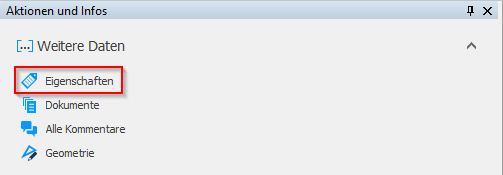
Das Datenfeld mit der Bezeichnung „Betreiber“ soll in der tabellarischen Ansicht als benutzerdefinierte Datenspalte aufgelistet werden.
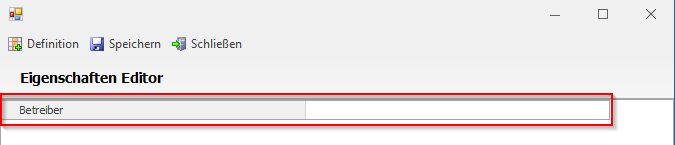
Merken Sie sich bitte die Bezeichnung der Eigenschaft und schließen Sie das Formular mit Klick auf den Button Schließen.
2.) In der tabellarischen Ansicht klicken Sie mit der rechten Maustaste auf einen beliebigen Spaltenkopf und wählen aus dem Kontextmenü die Funktion Neue Datenspalte einfügen (benutzerdefiniert) aus.
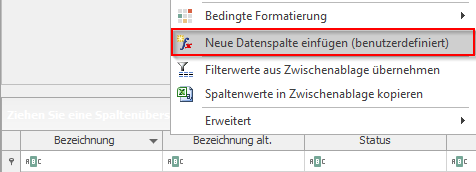
3.) Eine neue Spalte mit der Bezeichnung „Benutzerdefiniert 1“ wird eingefügt und ein neues Formular, der Ausdruckseditor, wird geöffnet:
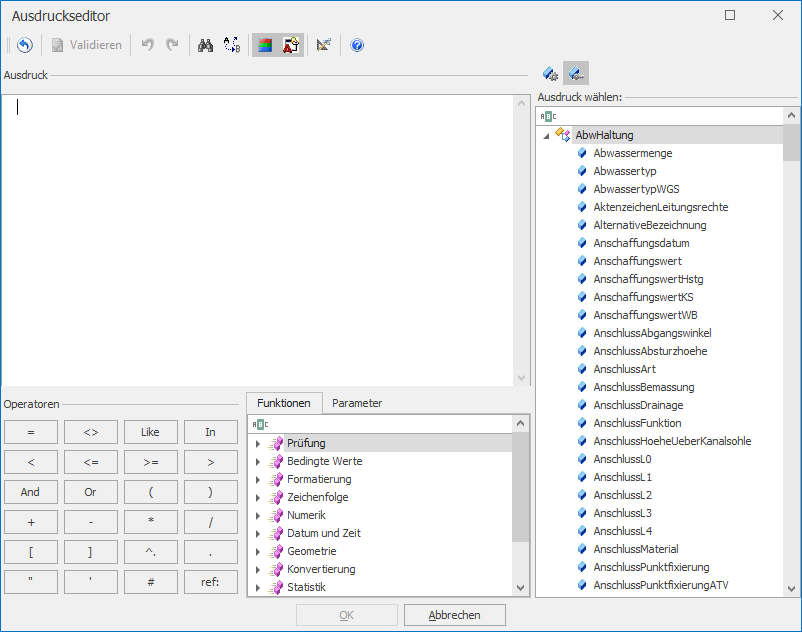
4.) Die neue Datenspalte soll nun mit dem gewünschten Datenbankwert verknüpft werden. Alle Datenbanktabellen mit Verknüpfung zur Tabelle AbwHaltung werden aufgelistet.
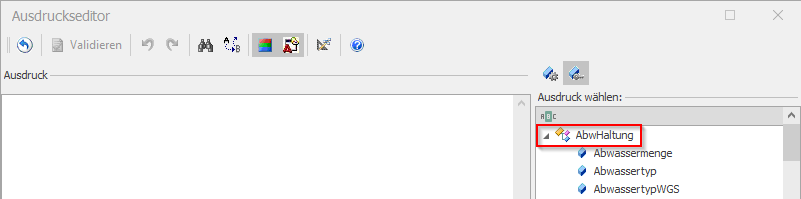
5.) Navigieren Sie in der Tabellenliste und öffnen Sie die Tabelle „Properties“ durch Klick auf das Pluszeichen.
Die Datenwerte der selbstdefinierten Eigenschaften werden in der Tabelle „Properties“ im Datenfeld „Textvalue“ vorgehalten.
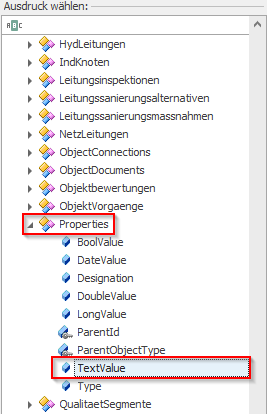
Doppelklicken Sie nun mit gedrückter Strg-Taste auf das Feld „Textvalue“.
Der Datenausdruck wird in das Ausdrucksfeld übertragen.
6.) In der tabellarischen Ansicht sollen die Datenwerte (Textvalue) der Eigenschaft mit der Bezeichnung „Betreiber“ angezeigt werden. Der Ausdruck muss daher folgendermaßen angepasst werden:
Properties[Designation = 'Betreiber'].TextValue
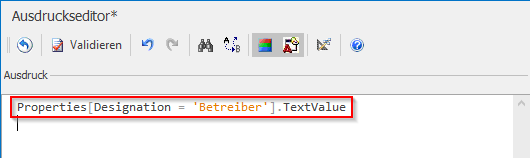
Schließen Sie den Ausdruckseditor über den Button OK.
7.) Zum Abschluss dieser Übung soll die Bezeichnung der Datenspalte „Benutzerdefiniert 1“ umbenannt werden.
Klicken Sie dazu per Rechtsklick auf den Spaltenkopf der Spalte „Benutzerdefiniert 1“ und wählen Sie aus dem Kontextmenü Spalte formatieren aus.
Ändern Sie im folgenden Fenster im Bereich Spaltenkopf die Spaltenüberschrift von „Benutzerdefiniert 1“ in „Betreiber“ um.
Die Schrift- und Hintergrundfarbe kann ebenfalls angepasst werden.
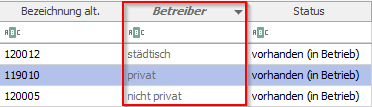
Schließen Sie das Fenster über den Button OK.
Die Spalte wird nun in der tabellarischen Ansicht mit der gewünschten Formatierung angezeigt.
